Когда ваш ПК с Microsoft Windows не удается подключиться к вашему принтеру, вы получаете сообщение об ошибке: «Windows не удается подключиться к принтеру». В этом случае вы не могу распечатать документы или выполняете задачи, связанные с принтером.
Некоторые распространенные причины возникновения этой ошибки: ваш принтер выключен, у вас не установлены правильные драйверы принтера или на вашем компьютере произошел небольшой сбой. Как только вы устраните эти проблемы, ваш компьютер успешно подключится к принтеру, и вы сможете распечатать документы.

1.Включите принтер
Одна из часто упускаемых из виду причин вашего ПК не может установить соединение с вашим принтером заключается в том, что ваш принтер выключен. Убедитесь, что принтер подключен к розетке и включен. Если вы используете удлинитель, убедитесь, что он тоже включен.
2.Используйте средство устранения неполадок принтера в Windows 10/11
В состав Windows входит множество средств устранения неполадок, которые помогут вам найти и устранить проблемы. Одним из них является средство устранения неполадок принтера, которое помогает выявить и решить любые проблемы, связанные с принтером.
Это средство устранения неполадок самостоятельно обнаруживает и устраняет большинство проблем, требуя минимального вашего вмешательства.
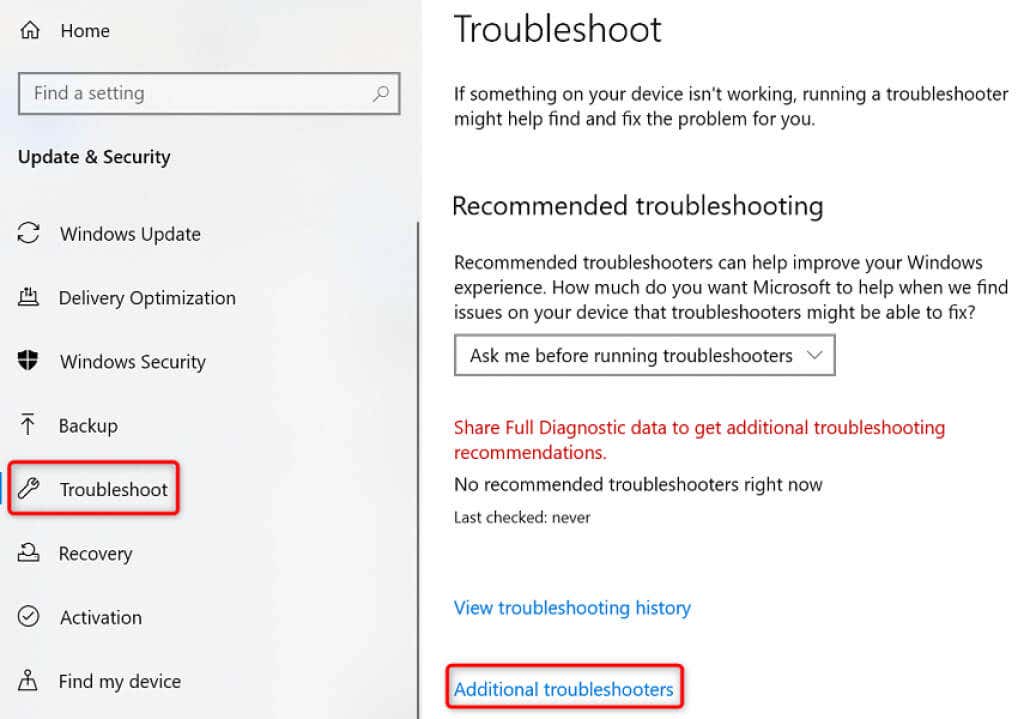
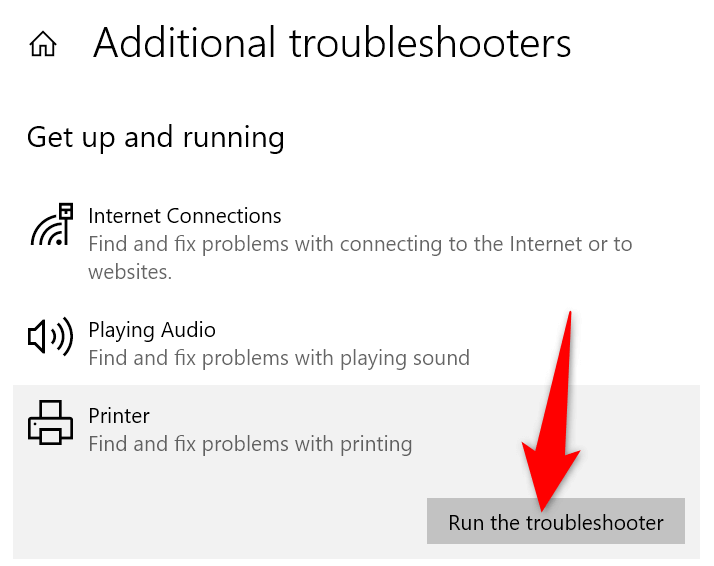
3.Перезапустите службу диспетчера очереди печати
Служба очереди печати Windows сохраняет задания на печать до тех пор, пока принтер не будет готов их распечатать. Стоит остановить и перезапустить эту службу, если у вас возникнут такие проблемы, как «Windows не удается подключиться к принтеру».
Чтобы выключить и снова включить эту службу, потребуется всего минута.
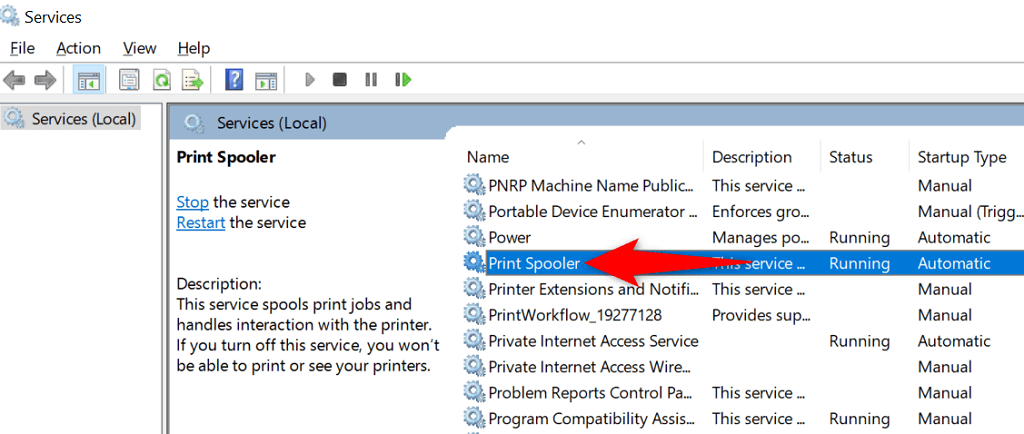
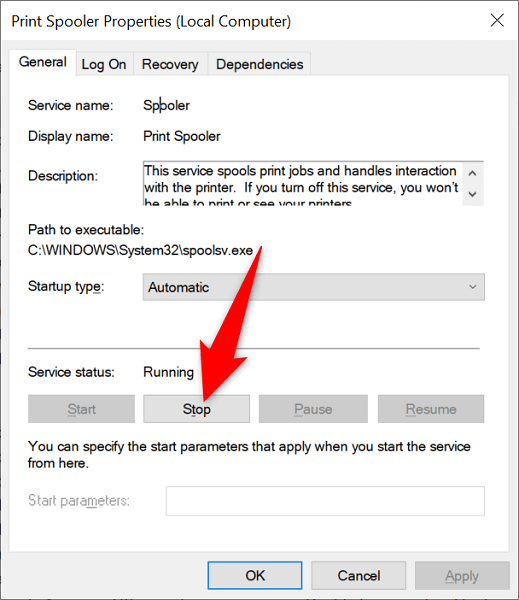
4.Обновите драйверы принтера
Когда вы устанавливаете принтер на свой компьютер, Windows устанавливает необходимые драйверы, позволяющие вашему принтеру взаимодействовать с вашим устройством. Со временем эти драйверы устаревают и вызывают различные проблемы с вашим принтером.
Ошибка «Windows не удается подключиться к принтеру» может быть вызвана устаревшими драйверами принтера. В этом случае вы можете устранить проблему, выполнив обновление установленных драйверов. Диспетчер устройств Windows автоматизирует этот процесс, поэтому вам не придется искать и устанавливать последние версии драйверов вручную.
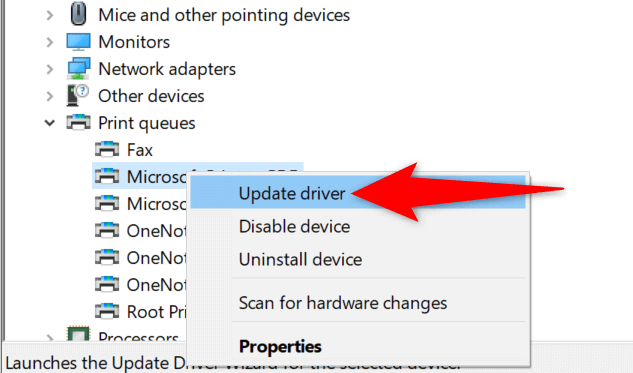
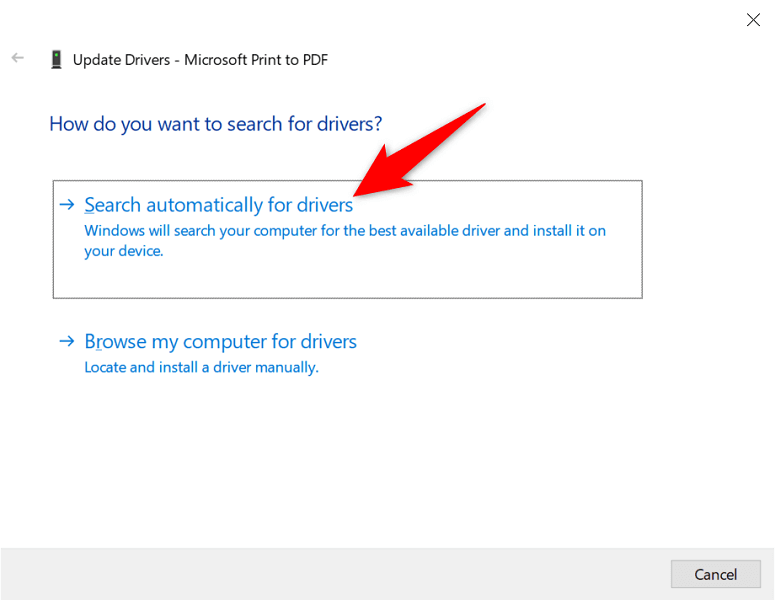
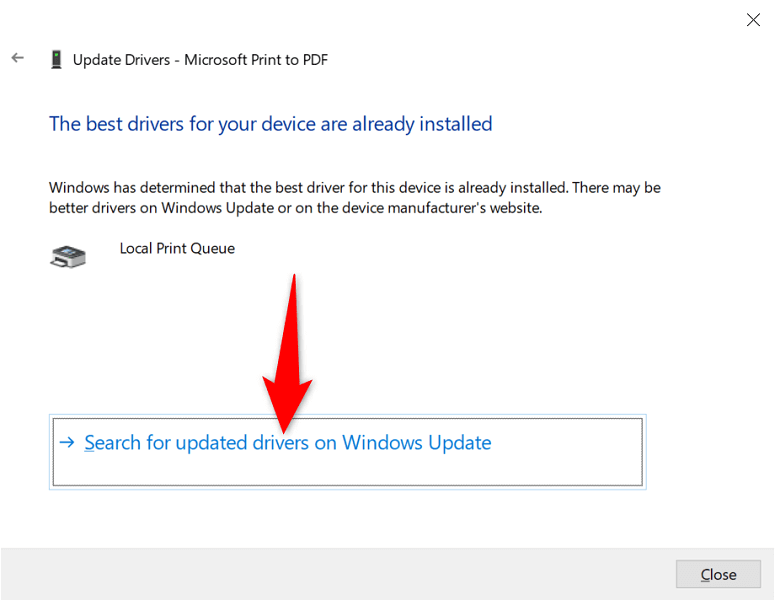
5.Удалите и переустановите принтер
Если вы продолжаете видеть сообщение об ошибке «Windows не удается подключиться к принтеру», значит, ваш принтер может быть установлен неправильно на вашем компьютере. Обычно это происходит, если при установке принтера возникли незначительные проблемы.
Эту ошибку принтера можно обойти с помощью удаление и переустановка принтера.
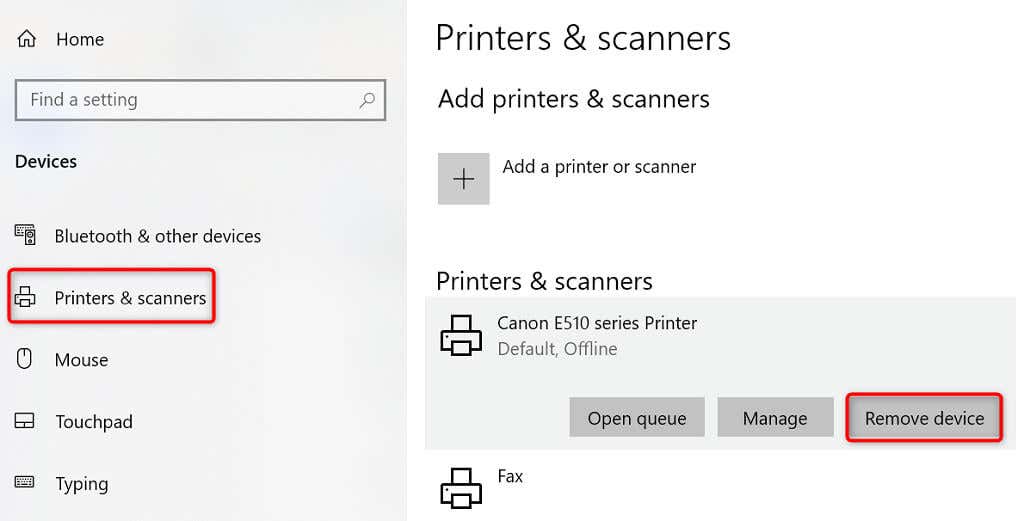
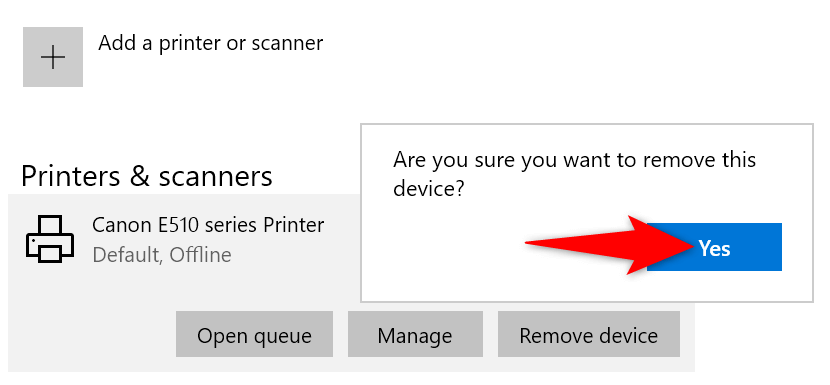
6.Сделайте проблемный принтер принтером по умолчанию
Если на вашем компьютере установлено несколько принтеров, назначьте неисправный принтер принтером по умолчанию и посмотрите, решит ли это проблему «Windows не удается подключиться к принтеру».
Позже при желании вы сможете сделать любой другой принтер принтером по умолчанию.
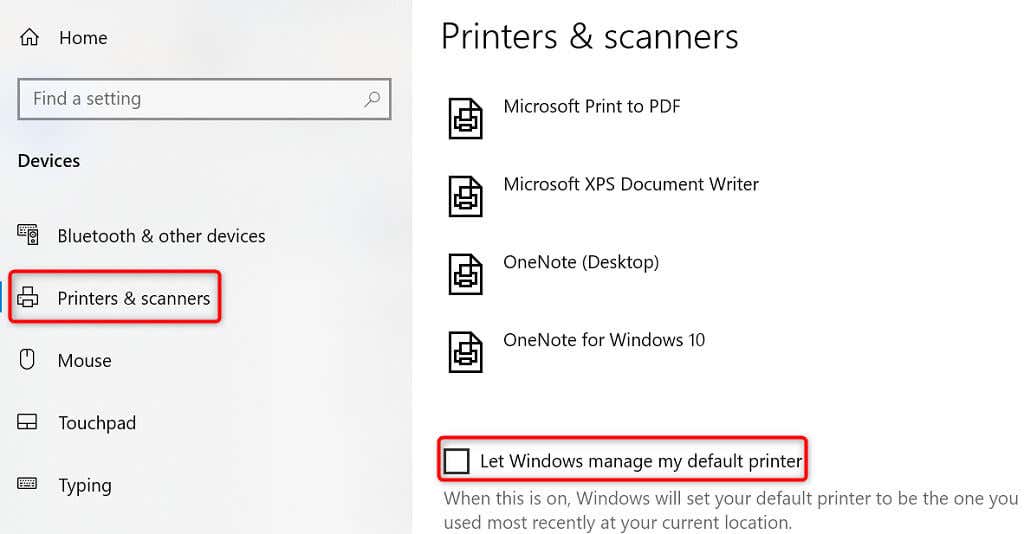
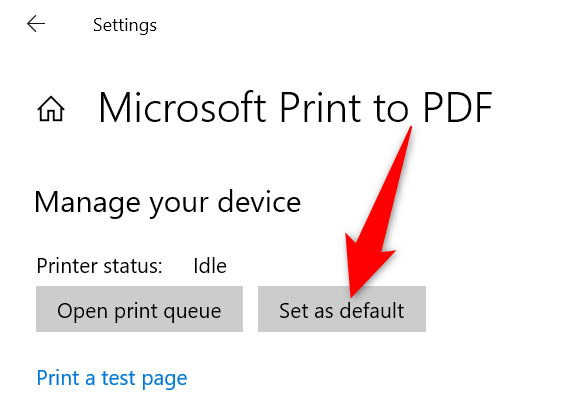
7. Устраните проблемы Windows, установив обновления программного обеспечения
Когда вы получаете обновите свой компьютер с Windows, вы получаете различные исправления ошибок, которые помогут вам решить проблемы на вашем компьютере. Ошибка «Windows не удается подключиться к принтеру» может быть системной ошибкой, и обновление Windows, вероятно, должно исправить это.
Обновления Windows можно легко и бесплатно установить, как описано ниже.
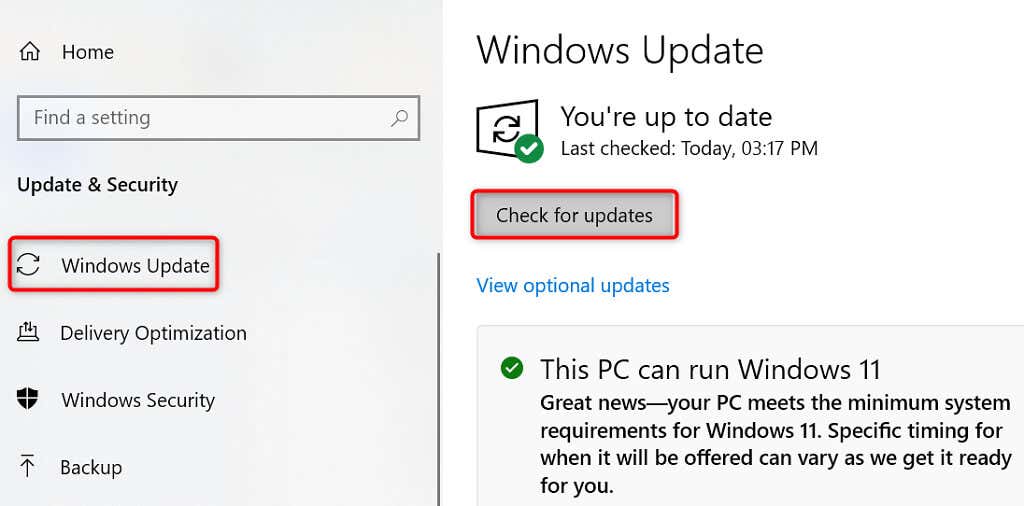
Ошибка «Windows не удается подключиться к принтеру» обычно является результатом технического сбоя, который можно исправить, следуя методам, описанным выше. После применения этих исправлений ваш принтер должен работать с вашим компьютером, что позволит вам возобновить работу с ваши ожидающие задания на печать..
.